Слои коррекции
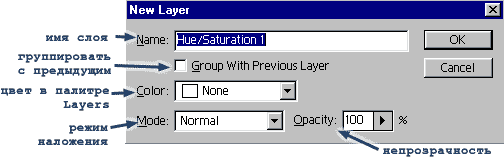
Все команды цветовой коррекции, фильтры и т.д. работают в пределах выделения (если оно есть), а также в пределах текущего слоя. Что делать, если нужно применить цветовую коррекцию к нескольким слоям? Для решения подобных проблем существуют корректирующие слои. Слой коррекции (Adjustment Layer) – специальный слой, не содержащий изображения, но содержащий информацию о тоновой коррекции лежащих ниже слоев. Слои коррекции напоминают светофильтры, применяемые в печати цветных фотографий, а именно, коррекцию проектируемого на фотобумагу изображения. Давайте создадим новый корректирующий слой, который будет осуществлять тоновую коррекцию по принципу команды Hue/Saturation подменю Adjustments меню Image. В ответ на команду Layer › New Adjusment Layer › Hue/Saturation появится диалоговое окно, которое позволяет Вам настроить корректирующий слой.
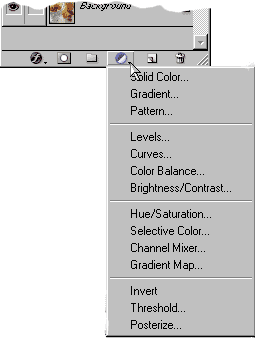
После того, как вы нажмете OK, появится точно такие же настройки, как и при вызове окна из пункта Adjustments меню Image. Настройте коррекцию, как вам удобно и нажмите OK. Появился новый слой и коррекция применилась к тем слоям, которые находятся под ним.
Еще один способ создания слоя коррекции: нажмите внизу палитры Layers на кнопку, изображенную на картинке слева, и выберите в открывшемся списке нужный тип коррекции.
К корректирующему слою можно применять некоторые настройки обычных слоев (прозрачность, режим наложения), но при двойном щелчке по имени слоя в палитре Layers появится окно, которое позволяет настроить коррекцию (в данном случае Hue/Saturation). Корректирующий слой является более гибким инструментом, чем простая коррекция изображения, ведь корректирующий слой всегда можно перенастроить сообразно ситуации, его можно временно спрятать и, в конце концов, корректирующий слой всегда можно удалить.
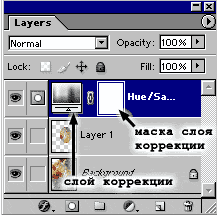
В слое коррекции автоматически присутствует маска. Это позволяет нам создавать потрясающие эффекты. Посмотрите на изображение фруктов.

В верхней части к нему применена коррекция Hue/Saturation в режиме Colorize, переводящая в оттенки красного цвета. Внизу то же самое, но цвет – синий. Делается это очень просто. Создаются два слоя коррекции типа Hue/Saturation в режиме Colorize, один – в оттенках красного, другой – синего. Затем маска верхнего слоя заливается сверху вниз черно-белым линейным градиентом. Попробуйте добиться подобного эффекта.
